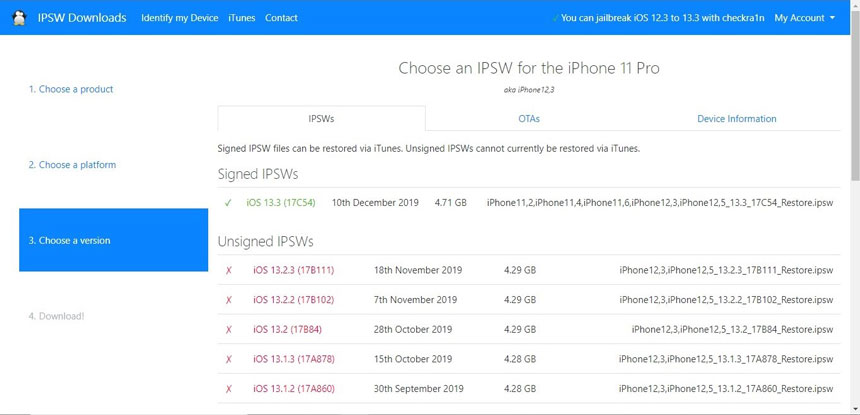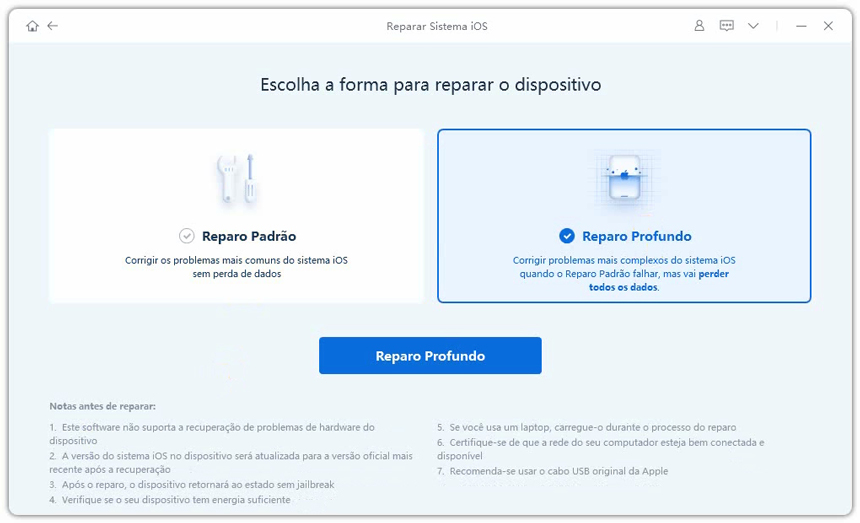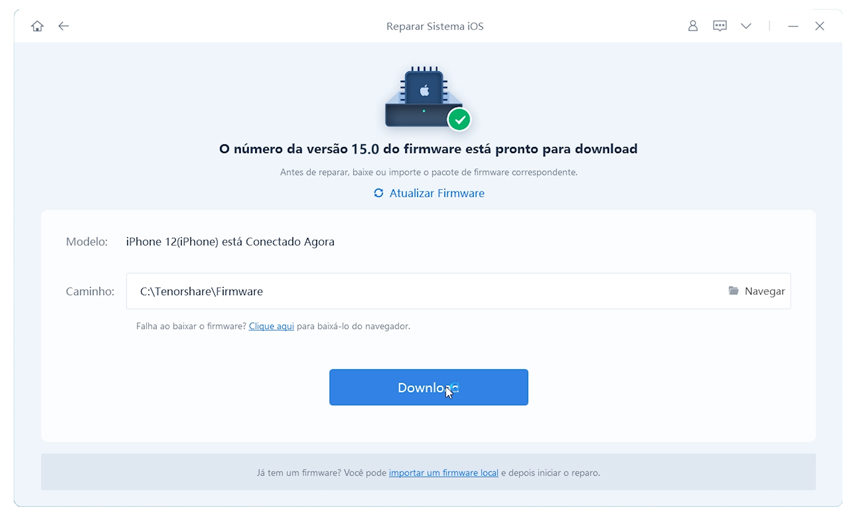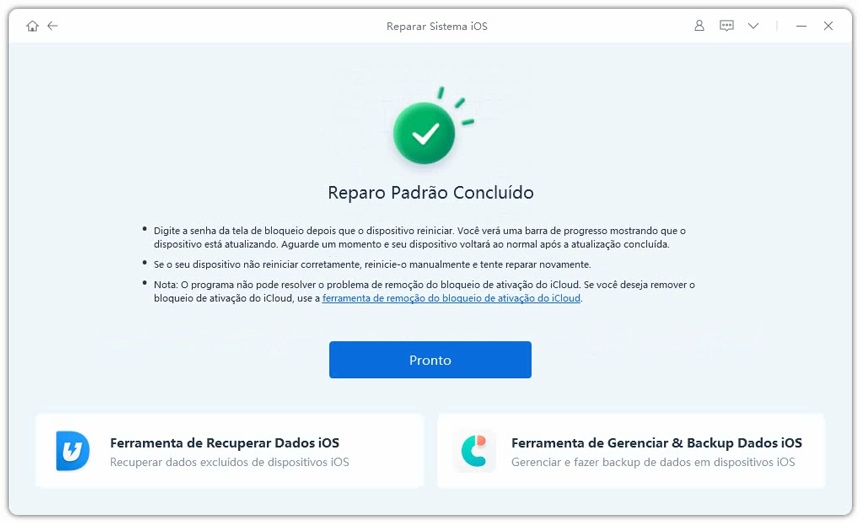Como Instalar IPSW no iPhone com/sem iTunes
Você está procurando maneiras para instalar IPSW com ou sem iTunes? Se você precisa atualizar o iPhone para a última versão do iOS disponível, baixar e instalar o iOS, fazer downgrade da versão atual para a versão anterior do iOS, corrigir o iPhone preso na tela inicial ou corrigir iPhone preso na tela preta, você precisa instalar IPSW no iPhone. Há diversos momentos em que podemos precisar instalar um arquivo IPSW no iPhone. Em sua maioria, é para corrigir erros comuns no iOS, atualizar o iOS ou fazer downgrade.
Seja pelo método manual (usando iTunes) ou um outro programa para instalar firmware, você poderá instalar o IPSW no iPhone seguindo os métodos ensinados aqui neste artigo. Mas primeiro vamos ver o que é um arquivo IPSW.
- Parte 1: O que é um arquivo IPSW?
- Parte 2: O que fazer antes de instalar IPSW no iPhone?
- Parte 3: Instalando IPSW no iPhone com iTunes
- Parte 4: Recomendado - Instalando IPSW no iPhone sem iTunes
Parte 1: O que é um arquivo IPSW?
O arquivo IPSW é um pacote de arquivos firmware usado para restaurar, atualizar e instalar iOS por meio do iTunes ou outros assistentes administrativos. Quando descompactado, o IPSW contém arquivos como PLISTs, BBFWs, DMGs, IM4Ps, entre outros, sendo eles criptografados.
Em geral, o IPSW é um método avançado que serve para atualizar o iOS, portanto, é recomendado apenas para quem sabe exatamente o que está fazendo. No entanto, seguindo os passos abaixo, você poderá instalar IPSW no iPhone facilmente e de forma segura.
Os arquivos IPSW são disponibilizados pela Apple através do iTunes, mas pode encontrar versões atuais ou desatualizadas em sites de downloads de IPSW.
Parte 2: O que fazer antes de instalar IPSW no iPhone?
Se você vai instalar IPSW no iPhone, primeiro você precisa seguir algumas recomendações importantes para que não ocorra falhas/erros durante a instalação. Muitos usuários não conseguem instalar IPSW e atualizar iOS corretamente porque não seguem estas recomendações, então se você quer que tudo ensinado aqui funcione, siga-as:
- Verifique se a versão do IPSW que você irá instalar é compatível com seu iPhone.
- Faça o backup dos seus dados do iPhone no iTunes ou iCloud.
- Verifique a conexão com a Wi-Fi/Rede no iPhone e PC/macOS.
- Tenha certeza que há espaço suficiente no armazenamento interno do iPhone.
- Anote seu ID Apple para fazer login após a instalação IPSW.
- Desative a função “Buscar iPhone”.
Se você verificou tudo acima, agora pode seguir um dos dois métodos abaixo para fazer a instalação do IPSW no iPhone.
Parte 3: Instalando IPSW no iPhone com iTunes
Neste passo a passo você verá como instalar IPSW com iTunes. Embora não seja a melhor maneira e ter algumas limitações, este é o método oficial pelo software recomendado da Apple.
Passo 1Faça o download do arquivo IPSW compatível com seu modelo de iPhone.
- Entre no site de download de IPSW. Na página do site, escolha “iPhone”;
- Agora, em “Choose a platform”, selecione o modelo do seu iPhone;
- Na guia “Choose a version”, será listado vários firmware IPSW. Clique sobre o IPSW destacado em verde, role para baixo e clique em “Download” e escolha um local do computador para salvá-lo.

Passo 2Abra o iTunes e conecte seu iPhone ao computador com um cabo USB. Na interface do iTunes, clique sobre o ícone do iPhone no canto superior esquerdo da tela.

Passo 3Clique em “Restaurar iPhone” ou pressione Shift e clique em restaurar. Agora só selecione o arquivo IPSW que você baixou no início desse tutorial e siga as instruções do iTunes para continuar.

Pronto, só precisa aguardar o processo ser finalizado, então seu iPhone será reiniciado e pronto para ser reconfigurado. Se você prefere tentar outra opção para a instalação, confira o segundo método (sem iTunes)...
Parte 4: Recomendado - Instalando IPSW no iPhone sem iTunes
Se você não tem iTunes ou por algum motivo prefere não usar essa aplicação, uma alternativa é usar um programa para instalar firmware iPhone. Entre dezenas de opções, um programa que se sai bem nessa tarefa é o ReiBoot.
O ReiBoot é um programa de computador, com ele é possível corrigir erros no iOS, entrar e sair do modo de recuperação do iPhone e, é claro, baixar e instalar IPSW no iPhone. Além disso, o Tenorshare ReiBoot permite baixar automaticamente firmware IPSW compatível com o modelo do seu iPhone. Confira abaixo como você pode usar o programa ReiBoot para baixar e instalar IPSW no iPhone sem iTunes.
Passo 1Baixe e instale no seu computador o Tenorshare ReiBoot. Em seguida inicie o programa e conecte seu iPhone ao computador usando o cabo USB.
Passo 2Na tela principal do ReiBoot, clique em “Reparar o Sistema Operacional”.

Passo 3Clique em “Começar a reparar”. Em seguida, clique em “Download” para baixar o firmware IPSW compatível com seu iPhone. Ou, caso tenha o arquivo IPSW já baixado em seu computador, clique em “Selecionar” e selecione o arquivo.

Passo 4No final, após o download ser concluído com sucesso, clique em “Reparar agora” para o software começar a instalar o IPSW no iPhone. Mantenha o iPhone conectado ao computador até que o software informe que foi concluído com sucesso.

Isso é tudo que precisa na hora de usar um programa para instalar IPSW no iPhone.
Conclusão
Aqui você viu o que é IPSW, o que fazer antes de instalar um IPSW, e também como instalar IPSW com iTunes ou usando um programa alternativo. Seja para atualizar o iOS, fazer downgrade ou corrigir erros, agora você tem tudo que precisa para instalar corretamente um arquivo IPSW em seu iPhone.
Os métodos tradicionais conseguem suprir bem as necessidades, mas infelizmente muitos usuários enfrentam dificuldade na hora de instalar IPSW com iTunes, por isso vemos Tenorshare ReiBoot como uma solução mais viável.
Corrija Problemas de Travas sem Perda de Dados
- Reparar vários problemas e erros do sistema iOS/PadOS/MacOS
- Um-clique de entrar e sair do Modo de Recuperação grátis
- Suporta downgrade iOS 26, redefinir de fábrica, buscar atualização, etc.
- Compatível com todos os modelos de iPod touch/iPhone/iPad